蝙蝠岛资源网 Design By www.hbtsch.com
原图

最终效果

1、打开原图素材,把背景图层复制一层,按Ctrl + Shift + U 去色,图层混合模式改为“柔光”,不透明度改为:20%。
2、图片有点偏色,下面来校正它的色调。办法有很多。在这里我只说下本教程用的方法。新建一个图层,按Ctrl + Alt + Shift + E 盖印图层。点通道面板,选择绿色通道,按Ctrl + A 全选,按Ctrl + C 复制。点蓝色通道,按Ctrl + V 粘贴。

3、回到图层面板,把图层不透明度改为:70%,加上图层蒙版,用黑色画笔把地面部分擦出来。
4、色调差不多修复了,接下来就是调节亮度。创建曲线调整图层,对RGB,蓝,绿,红进行调整,参数设置如下图。
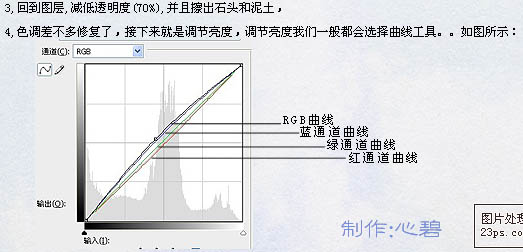
5、接下来我们调节天空的颜色,创建可选颜色调整图层,对绿,蓝进行调整,参数设置如下图,确定后用黑色画笔擦掉天空以外的部分。
6、新建一个图层,盖印图层,适当把图层锐化一下,再做些美化处理,完成最终效果。
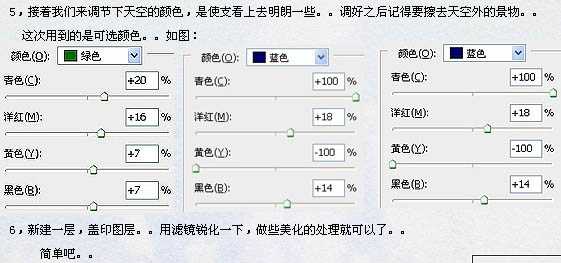
下图为图层参照及最终效果。
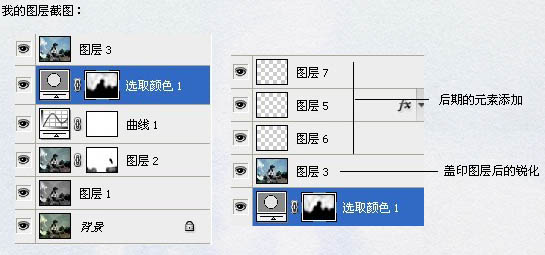


最终效果

1、打开原图素材,把背景图层复制一层,按Ctrl + Shift + U 去色,图层混合模式改为“柔光”,不透明度改为:20%。
2、图片有点偏色,下面来校正它的色调。办法有很多。在这里我只说下本教程用的方法。新建一个图层,按Ctrl + Alt + Shift + E 盖印图层。点通道面板,选择绿色通道,按Ctrl + A 全选,按Ctrl + C 复制。点蓝色通道,按Ctrl + V 粘贴。

3、回到图层面板,把图层不透明度改为:70%,加上图层蒙版,用黑色画笔把地面部分擦出来。
4、色调差不多修复了,接下来就是调节亮度。创建曲线调整图层,对RGB,蓝,绿,红进行调整,参数设置如下图。
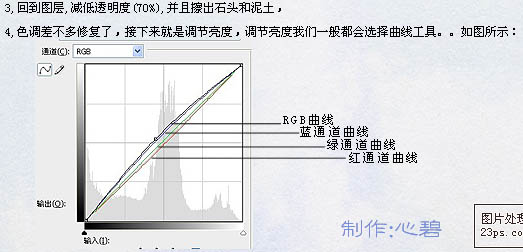
5、接下来我们调节天空的颜色,创建可选颜色调整图层,对绿,蓝进行调整,参数设置如下图,确定后用黑色画笔擦掉天空以外的部分。
6、新建一个图层,盖印图层,适当把图层锐化一下,再做些美化处理,完成最终效果。
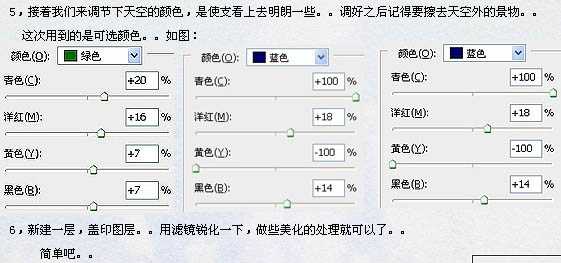
下图为图层参照及最终效果。
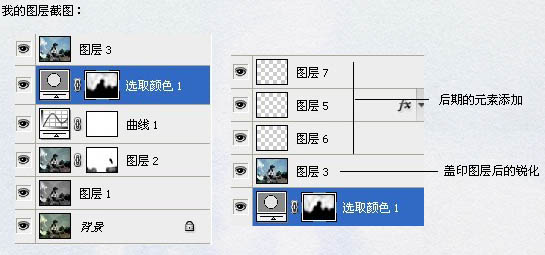

标签:
柔美,淡蓝色
蝙蝠岛资源网 Design By www.hbtsch.com
广告合作:本站广告合作请联系QQ:858582 申请时备注:广告合作(否则不回)
免责声明:本站文章均来自网站采集或用户投稿,网站不提供任何软件下载或自行开发的软件! 如有用户或公司发现本站内容信息存在侵权行为,请邮件告知! 858582#qq.com
免责声明:本站文章均来自网站采集或用户投稿,网站不提供任何软件下载或自行开发的软件! 如有用户或公司发现本站内容信息存在侵权行为,请邮件告知! 858582#qq.com
蝙蝠岛资源网 Design By www.hbtsch.com
暂无Photoshop将外景人物图片调成柔美的淡蓝色的评论...
更新日志
2025年12月17日
2025年12月17日
- 小骆驼-《草原狼2(蓝光CD)》[原抓WAV+CUE]
- 群星《欢迎来到我身边 电影原声专辑》[320K/MP3][105.02MB]
- 群星《欢迎来到我身边 电影原声专辑》[FLAC/分轨][480.9MB]
- 雷婷《梦里蓝天HQⅡ》 2023头版限量编号低速原抓[WAV+CUE][463M]
- 群星《2024好听新歌42》AI调整音效【WAV分轨】
- 王思雨-《思念陪着鸿雁飞》WAV
- 王思雨《喜马拉雅HQ》头版限量编号[WAV+CUE]
- 李健《无时无刻》[WAV+CUE][590M]
- 陈奕迅《酝酿》[WAV分轨][502M]
- 卓依婷《化蝶》2CD[WAV+CUE][1.1G]
- 群星《吉他王(黑胶CD)》[WAV+CUE]
- 齐秦《穿乐(穿越)》[WAV+CUE]
- 发烧珍品《数位CD音响测试-动向效果(九)》【WAV+CUE】
- 邝美云《邝美云精装歌集》[DSF][1.6G]
- 吕方《爱一回伤一回》[WAV+CUE][454M]
